Was brauche ich wirklich? Bei Fotosoftwares zur Bildbearbeitung gilt wie bei der Kamera: Die Auswahl ist riesig und auch bei Funktionsumfang und Preis gibt es gewaltige Unterschiede. Wir haben daher aus dem großen Angebot die Highlights herausgesucht und in einen großen Vergleich getestet.
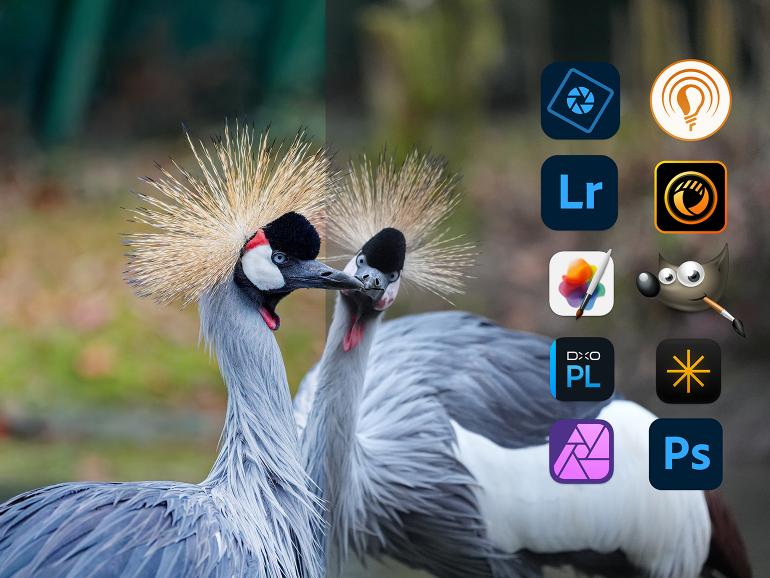
Fotosoftware Test 2025: Photoshop, Luminar Neo & Co. im Test
Gleich vorweg: „Die“ Fotobearbeitung gibt es nicht. Aber es gibt für jeden Anwendungsbedarf die passende Lösung. Aus diesem Grund haben wir zehn grundverschiedene Kandidaten im Test gegeneinander antreten lassen. Vom RAW-Editor bis hin zum KI-Kreativstudio ist alles dabei.
Abgehängt? Geht schnell!
Was uns im Test aufgefallen ist: KI sorgt auch in der Bildbearbeitung für Aufruhr. Und dabei geht es gar nicht um die generative KI, also um die Erzeugung komplett neuer Bilder oder Objekte – tatsächlich hilft sie beim Freistellen, Hintergrund ansetzen, bei der Bildretusche und vielem mehr. Wer hier nicht Schritt hält, gerät ins Hintertreffen.
In unserem Vergleich sind das Gimp und Affinity Photo – beide arbeiten solide, aber eben „manuell“. Und das fühlt sich 2025 einfach veraltet an. Denn wer will stundenlang freistellen, wenn es eine Software in Sekunden per Klick erledigt? Umgekehrt – zu viel der KI muss auch nicht sein.
Cyberlink hat den PhotoDirector randvoll mit KI-Funktionen gepackt. Die funktionieren im Test ganz prima, Spielereien wie „Businessoutfits“ oder „Bewerbungsfotos“ aus Smartphone-Fotos, liefern aber keine ernst zu nehmenden Resultate.
Alles bestens? Kann fast jede!
Geht es um das perfekt bearbeitete Bild, dann liefert jede Software im Test gute bis sehr gute Ergebnisse – jeweils auf ihre eigene Weise, aber grundsätzlich gibt es hier keine „Ausrutscher“. Es kommt viel mehr darauf an, ob einem selbst das Bedienkonzept zusagt und welche Schwerpunkte von Bedeutung sind. Und dementsprechend haben wir auch getestet.
Skylum Luminar Neo
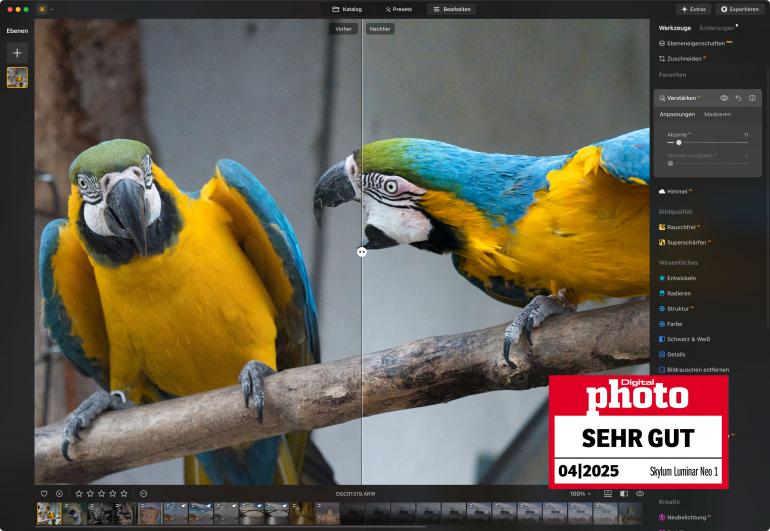
- Anbieter: Skylum
- Website: www.skylum.com
- Systemanforderung: Windows/Mac
- Preis (UVP): 79 Euro/Jahr
Pro & Kontra
+ innovatives Bedienkonzept
+ Schieberegler für komplexe Korrekturen
+ Vorher-Nachher-Ansicht
+ Ebenenfunktionalität
+ generative KI-Werkzeuge
- umständliches Editieren
Gesamtwertung: SEHR GUT, 4,5/5 Sterne
Luminar Neo ist KI-Vorreiter und war vor Jahren mit dem Himmelsaustausch per Klick eine Sensation auf dem Bildbearbeitungsmarkt. Der Hersteller setzt auch weiterhin auf Innovation und hat die Bildbearbeitungsfunktionen erweitert. So stehen auch hier generative Werkzeuge parat, um Hintergründe zu ergänzen, Objekte zu entfernen oder neue Objekte in Bilder einzubauen.
Aber – das Ganze funktioniert leider nicht so richtig – die Qualität der Ergebnisse kann im Test nicht überzeugen. Begeisternd hingegegen sind die klassischen Korrektur-Werkzeuge. Luminar versteht es, komplexe Bearbeitungen in nur einen Schieberegler zu packen, und hier passen dann auch die Resultate:
Austausch von Himmel inklusive Spiegelung im Wasser, Optimierung von Wasseroberflächen, einfügen von Lichtstrahlen und natürlich klassische RAW-Korrektur – das ist alles wirklich sehr gut gelöst. Gewöhnungsbedürftig ist beim Arbeiten, dass Luminar jede Korrektur in den Änderungen- Reiter verschiebt und die Regler vorne in den Werkzeugen wieder auf null setzt.
Sprich, um nachträglich zu justieren, geht das dann nur per Klick in Änderungen. Der Bildverwaltungskatalog wurde im letzten Update um eine Objektsuche ergänzt und arbeitet nun merklich schneller.
► Tipp: Stürzen Sie sich in neue Fotobearbeitungsmöglichkeiten. Mit unserem Gutschein-Code "DPHOTO20" erhalten unsere Leser 20 % Rabatt auf Luminar Neo.
Radiant Photo 2.0
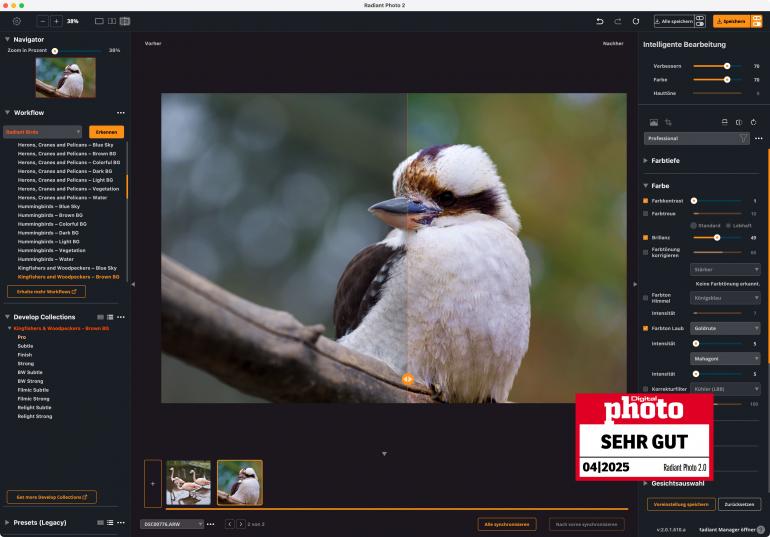
- Anbieter: Radiant Imaging Labs
- Website: www.radiantimaginglabs.com
- Systemanforderung: Windows/Mac
- Preis (UVP): 170 Euro (o. Workflowpaket)
Pro & Kontra
+ motivbasierte Autokorrektur
+ erweiterte Bearbeitungsoptionen
+ Programmgeschwindigkeit
+ Porträt- und Personenkorrekturen
- keine Bildmasken möglich
- relativ teuer, dafür kein Abomodell
Gesamtwertung: SEHR GUT, 4,5/5 Sterne
Radiant Photo 2 ist der Newcomer in Sachen Fotobearbeitung. Der Clou – die Fotoanalyse zu Beginn. Hier schlägt die Software direkt passende Presets vor und im Test werden Tiere, Porträts oder Objekte erstaunlich treffsicher identifiziert. Die erste Autokorrektur, in Radiant „Workflow“ genannt, arbeitet mal mehr, mal weniger dezent, aber in unseren Testbildern immer richtig gut.
Um es philosophisch auszudrücken: Die Bearbeitung scheint immer die Seele des Motivs zu verstärken. Im Gesamten ist diese Auto-Korrektur nie übertrieben und lässt Spielraum zur Nachjustierung. Und da steht eine ganze Palette an Werkzeugen zur Verfügung. Diese sind in Sachen Funktionsumfang ganz ähnlich wie bei den Mitbewerbern, allerdings in der Reihenfolge anders, dem Radiant-Workflow entsprechend, angeordnet.
Auch die Bezeichnungen sind anders gewählt als gewohnt, da muss man im Zweifelsfall einfach ausprobieren. Etwas umständlich: Mehrere unterschiedliche Motive kann man in Radiant Photo nicht gemeinsam bearbeiten, da der gewählte Workflow immer auf sämtliche gerade gewählte Bilder übertragen wird.
Für Vögel, Landschaft, Haustiere und Porträts kann die Software außerdem um weitere Workflows gegen Aufpreis erweitert werden. Dafür wird es aber überraschend detailliert: Im Test wurden Flamingo und Pelikan zum Beispiel erkannt und auch dahingehend separat korrigiert.
Radiant Photo 2 kostenlos testen
Adobe Photoshop CC 2025
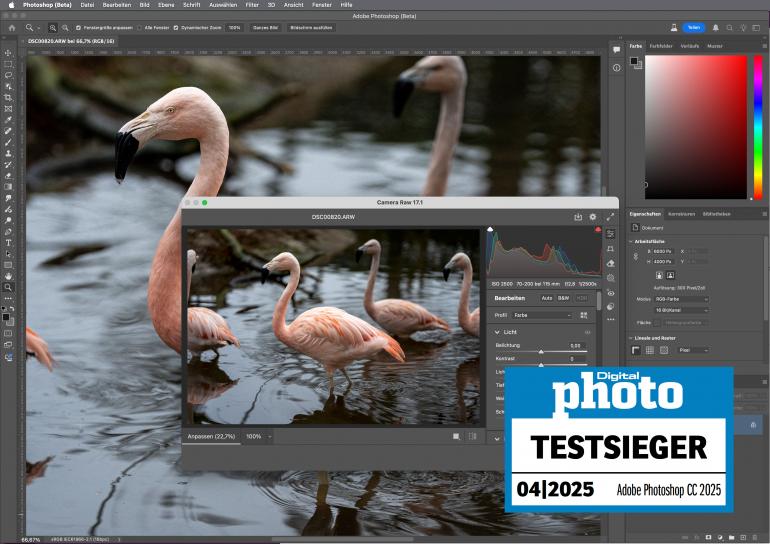
- Anbieter: Adobe
- Website: www.adobe.de
- Systemanforderung: Win/macOS
- Preis (UVP): 24 Euro/Monat (inkl. Lightroom)
Pro & Kontra
+ umfassende Fotobearbeitung
+ KI-Korrekturen
+ Camera-Raw-Modul
+ plattformübergreifendes Arbeiten
+ kontextbezogene Taskleiste
- teuer, Abomodell
Gesamtwertung: SUPER, 5/5 Sterne
Adobe Photoshop CC 2025 ist der Bildbearbeitungsstandard und das umfangreichste Werkzeug im Test. Gefühlt im Monatsrhythmus werden zudem neue Updates ausgespielt. Deren Schwerpunkte liegen tatsächlich mittlerweile auf KI-basierten Arbeitserleichterungen.
Grundsätzlich gilt: Da sind echte Zeitsparer dabei und es mutet fast wie Magie an, wenn selbst ein Gewirr an Hochspannungsleitungen mit einem Klick verschwindet oder Bildhintergründe einfach perfekt ergänzt werden. Für die RAW-Bearbeitung ist Camera Raw vorgeschaltet, das den Griff zu Lightroom eigentlich überflüssig macht, da fast alle Korrekturoptionen verfügbar sind.
Inklusive der partiellen, vollautomatischen Motivmaskierung. Apropos Auswahl und Maskierung: Das klappt in Photoshop so gut wie in keiner anderen Software – selbst der wuscheligste Wuschelkopf wird per Klick freigestellt. Photoshop ist unglaublich umfangreich und bietet wirklich alles, was man je für die Bildbearbeitung benötigen könnte.
Selbst Profis nutzen nur einen Bruchteil der Funktionen. Insgesamt gefällt, dass die Bedienung dank sehr guter Tool-Tipps auch für den Einstieg schnell durchschaut werden kann. Weniger schön: die neuen KI-Funktionen sind teils sehr wild und werden nicht immer logisch in der Software verteilt.
Adobe Photoshop kostenlos testen
Kann KI alles?

Adobe setzt in Photoshop und Lightroom massiv auf künstliche Intelligenz. Egal ob Entfernung lästiger Bildstörungen oder Erschaffen ganz neuer Welten – die Möglichkeiten sind nahezu unbegrenzt und die Ergebnisse mittlerweile wirklich erstaunlich gut, meistens zumindest. Hier zeigen wir, mit wie wenig Aufwand der Ara von der Voliere in den Regenwald wandert.
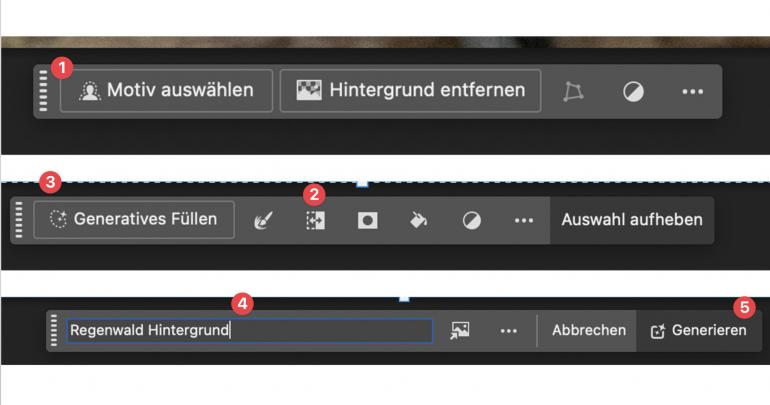
Das geht tatsächlich in unter einer Minute Zeitaufwand in Photoshop CC: In der Dialogleiste wählen Sie erst das Motiv aus (1), kehren dann die Auswahl um (2) und gehen auf Generatives Füllen (3). Hier tippen Sie den gewünschten Hintergrund ein (4) und wählen Generieren (5).
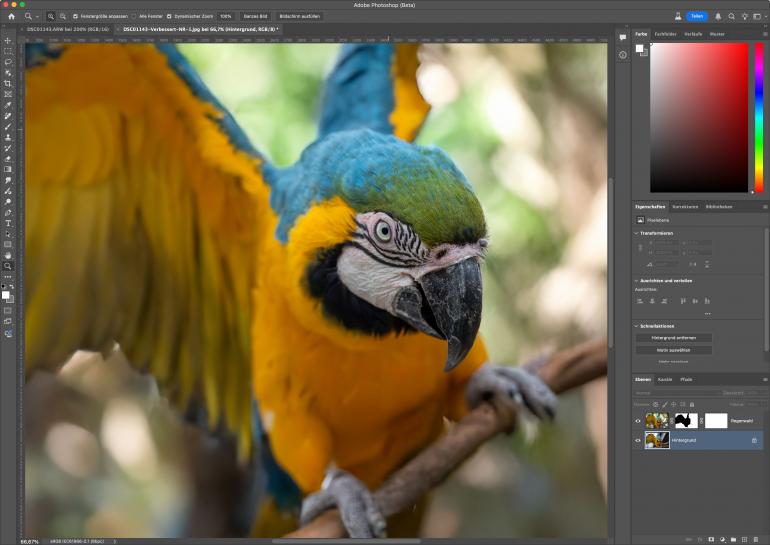
Adobe Photoshop Lightroom
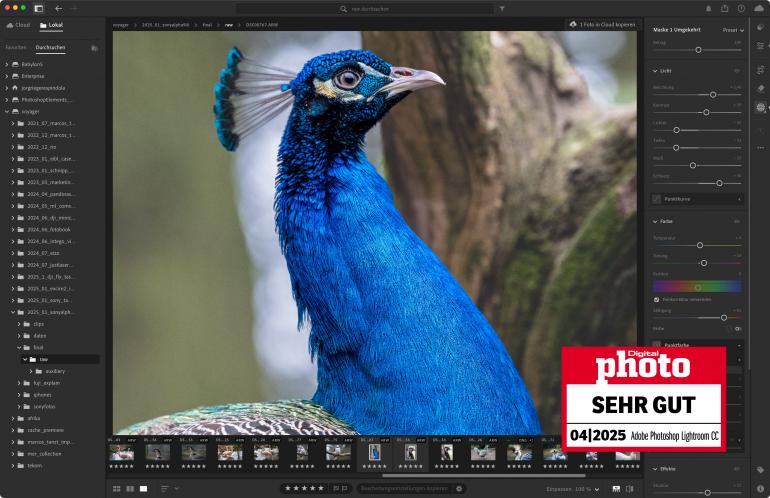
- Anbieter: Adobe
- Website: www.adobe.de
- Systemanforderung: Win/macOS/Phone
- Preis (UVP): 15 Euro/Monat
Pro & Kontra
+ hervorragende Bildkorrektur
+ sehr gute Arbeitsabläufe
+ partielle Korrekturmöglichkeiten
+ geräteübergreifendes Arbeiten
- teuer, Abomodell
- Vorher-Nachher-Vergleich
Gesamtwertung: SEHR GUT, 4,5/5 Sterne
Adobe Photoshop Lightroom hat letztes Jahr ein für viele Anwenderinnen und Anwender überfälliges Update geliefert: Man wird nicht mehr gezwungen, sämtliche Bilder in die Cloud zu laden, sondern kann endlich auch einzelne Bilder laden oder die Bibliothek, wie in der nicht mehr wirklich weiterentwickelten „Classic“-Version, lokal ablegen. Das beschleunigt bei großen Datenmengen den Arbeitsablauf deutlich.
Die Fotokorrektur ist Spitzenklasse, schon die Autokorrektur liefert meist ein nahezu perfektes Bild. In der Detailkorrektur setzt Lightroom klassisch auf Schieberegler. Die präzise und flexible Objektmaskierung spart richtig Zeit, die Treffsicherheit bei mehreren Bildobjekten ist ausgezeichnet. Zur Bildentrauschung setzt Lightroom auf einen umständlichen Arbeitsablauf:
Die Korrektur wird immer in eine Bildkopie im DNG-Format gespeichert, auf deren Basis man weiterarbeiten muss. Das erzeugt einfach unnötig Daten. Ebenfalls nicht optimal: die eingeschränkten Möglichkeiten zum Vergleich der Korrektur und des Originals.
Hier beschränkt sich CC auf das Minimum, die hervorragenden Optionen aus Classic wurden hier nicht übernommen. Klar ist: Wer nicht Hunderte Bilder im Stapel abarbeiten muss und den Verwaltungskatalog nicht benötigt, hat in Photoshop mit Camera RAW alle notwendigen Korrekturwerkzeuge integriert.
DxO PhotoLab 8
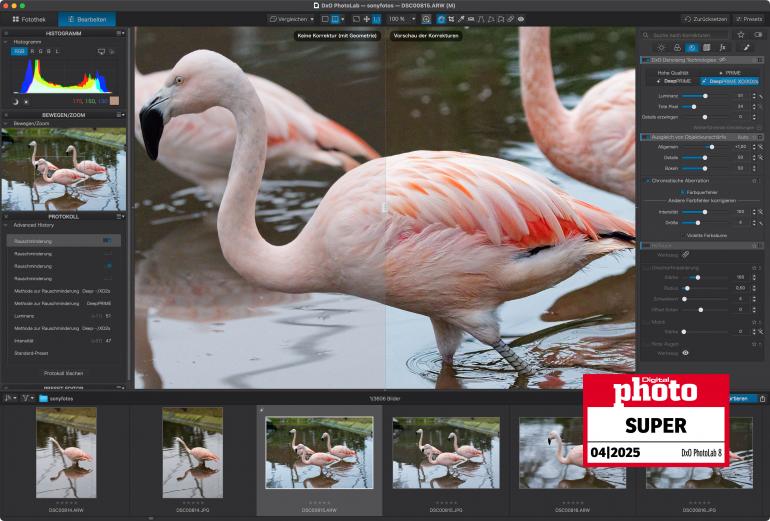
- Anbieter: DxO
- Website: www.dxo.com
- Systemanforderung: Windows/Mac
- Preis (UVP): 220 Euro
Pro & Kontra
+ Hardware-basierte Autokorrektur
+ erweiterte Bearbeitungsfunktionen
+ selektive Bildkorrekturen
+ herausragende Bildentrauschung
+ Bearbeitungsworkflow
- teuer, dafür kein Abomodell
Gesamtwertung: SUPER, 5/5 Sterne
DxO PhotoLab 8 setzt beim Öffnen ganz auf die hauseigene Messtechnik und liefert eine Erstkorrektur auf Basis von Kamera- und Objektkombination. Schön, dass der Hersteller hier laufend Updates liefert und auch aktuellste Geräte verfügbar sind.
Somit werden Randunschärfen, Belichtungsprobleme und Verzerrungen bereits beim Öffnen korrigiert. Im Test waren diese Vorarbeiten meistens sehr gut, lediglich bei Hauttönen meinte es die Software sowohl mit Fujifilm- als auch Sony-Rohdaten meist etwas zu gut und packte hier zu viel Sättigung hinein. In der manuellen Korrektur geht PhotoLab bis ins Detail – Korrekturen können punktgenau auf Bildbereiche übertragen werden.
Die Automaskierung funktioniert hervorragend und man muss Bereiche nur grob per Pinsel ausmalen. Es irritiert allerdings, dass DxO die Außenkanten nicht geglättet anzeigt, sondern so grob, wie gemalt. Und fast schon traditionell liefert die Software auch mit diesem Update eine noch bessere Entrauschen-Funktion.
Tatsächlich war die auch schon in der Vorgängerversion gut und man fragt sich, ob man wirklich mittlerweile vier verschiedene Optionen dafür benötigt. Freude beim Arbeiten macht der durchdachte Workflow – hier kann man auch große Bildermengen problemlos abarbeiten.
Scharfes Entrauschen?

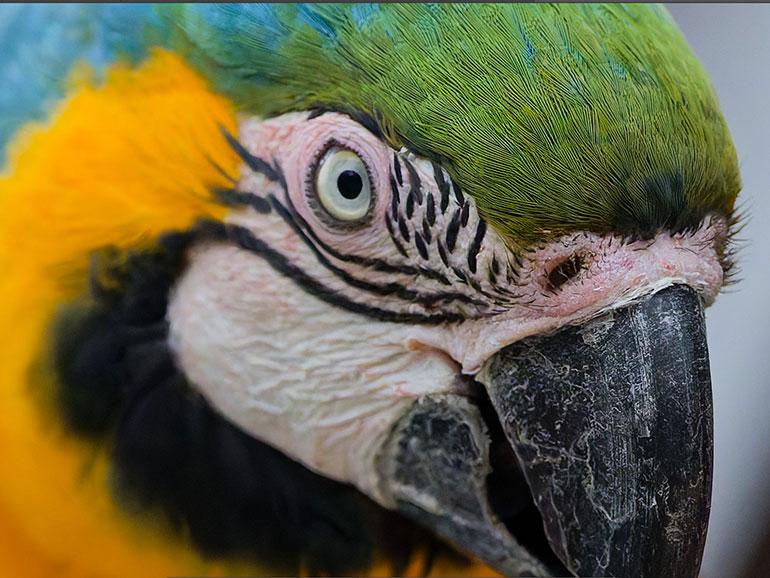

Ein hoher ISO-Wert ist dann notwendig, wenn es um schnelle Belichtung geht oder das Licht nicht richtig mitspielt. Allerdings, spätestens ab ISO 4000 sieht man auch in der besten Kamera deutliches Bildrauschen.
Das kann mit Software entfernt werden. Nur geht das meistens mit einem deutlichen Schärfeverlust einher. Im Test schlug DxO PhotoLab alle Konkurrenten um Längen und ließ selbst „Platzhirsch“ Photoshop & Lightroom weit hinter sich zurück. Die Brillanz und Detailschärfe sind herausragend.
Gimp 2.10.38
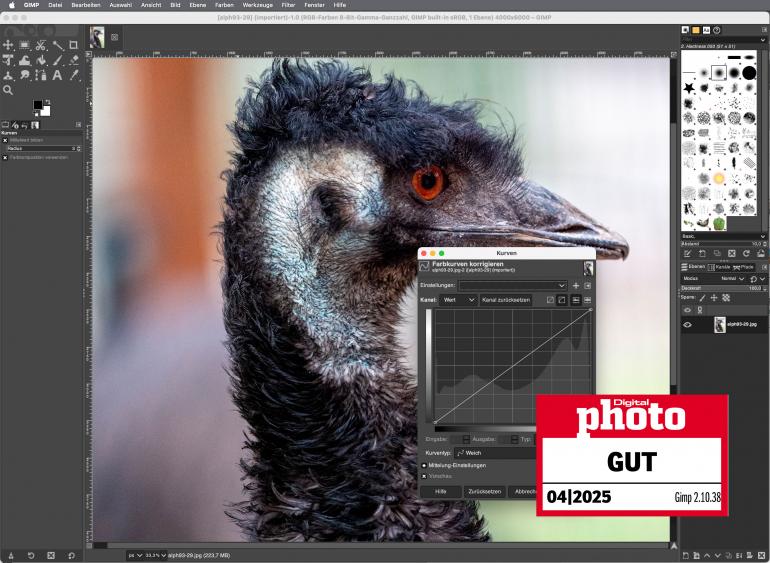
- Anbieter: Gimp
- Website: www.gimp.org
- Systemanforderung: Windows/Mac/Linux
- Preis (UVP): Kostenlos
Pro & Kontra
+ Support von Apple M und Win ARM
+ kostenlos
+ Korrekturen und Malwerkzeuge
- wenig Assistenten
- keine KI-Funktionalität
- zu komplexe Bedienung
Gesamtwertung: GUT, 4/5 Sterne
Gimp liebt die kleinen Versionsschritte, allerdings ist die Entwicklung seit einem Jahr ziemlich stehen geblieben. Es gilt, was schon vor einem Jahr integriert wurde: Seit 2024 werden Mac-Computer mit M1- und M2-Prozessoren unterstützt, auch Support für Windows-ARM-Computer ist gewährleistet. Assistenten oder intelligente Funktionen gibt es in Gimp nicht, auch KI-Funktionen sind nicht verfügbar.
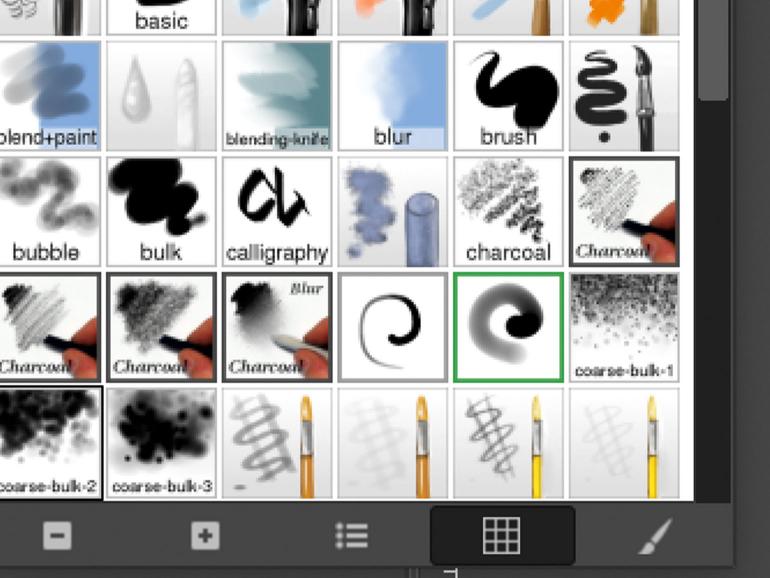
Es ist und bleibt eine „klassische“ Bildbearbeitung mit professionellen und komplexen Werkzeugen. Einarbeitungsgszeit muss man hier definitiv einplanen, selbsterklärend ist hier so gut wie nichts. Beim Import von RAW-Fotos verlässt man sich auf das kostenlos erhältliche RAW Therapee oder Darktable – nach Installation klappt die Zusammenarbeit reibungslos.
Insgesamt gerät Gimp leider immer mehr ins Hintertreffen, was fixes Arbeiten anbelangt: Während man bei anderer Software alles mit einem Klick freistellt, klickt man bei Gimp einfach viel zu lange mit manuellen Tools.
Affinity Photo 2.5
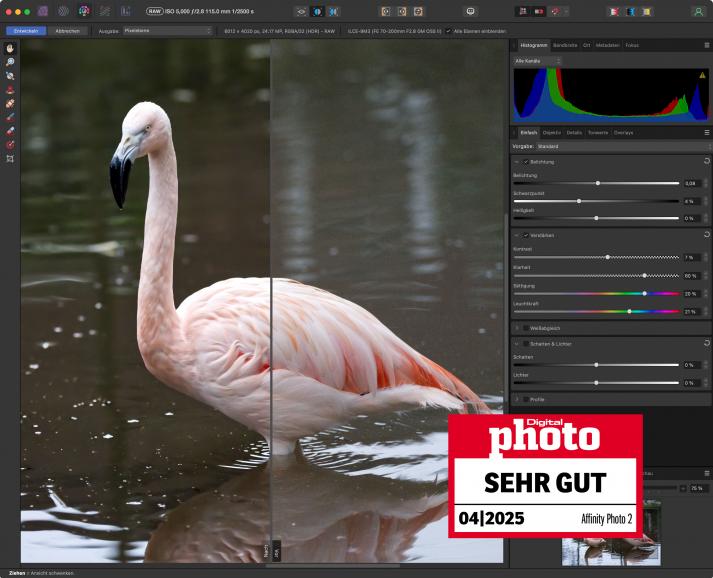
- Anbieter: Serif
- Website: affinity.serif.com/de
- Systemanforderung: Windows/Mac
- Preis (UVP): 75 Euro
Pro & Kontra
+ Programmgeschwindigkeit
+ sehr übersichtliche Bedienung
+ flexibler Datenexport
+ umfangreiche Retuschewerkzeuge
- Auswahl- und Freistellwerkzeuge
- wenig intelligente Werkzeuge
Gesamtwertung: SEHR GUT, 4,5/5 Sterne
Affinity hält es ganz wie Gimp und aktualisiert eher gemächlich seine Versionen. Version Nummer 2 gibt es nun seit fast zwei Jahren und da wurde insbesondere die Benutzeroberfläche komplett überarbeitet. Die Zwischenupdates, inklusive der aktuellen Version, bieten hauptsächlich kleinere Detailoptimierungen.
Nicht trennen konnte man sich von den „Personas“: Funktionen sind hier in Bereiche unterteilt, was für den Umstieg vielleicht ungewöhnlich ist. Die integrierte RAW-Bearbeitung leistet einen sehr guten Job und auch weiterführende Korrekturwerkzeuge überzeugen. Ein Highlight ist der übersichtliche Ebenendialog. Es gefällt, dass Affinity Photo viele Möglichkeiten zur Grafikerstellung inkludiert hat.
Man vermisst bei Affinity aber intelligente Auswahlwerkzeuge – hier ist nach wie vor Handarbeit angesagt. Man darf gespannt sein, wie viel Automatik und KI daher künftig in Affinity Photo zu finden ist, da Canva.com das Unternehmen gekauft hat. Aktuell jedenfalls ist die Software solide, aber die Mitbewerber rennen in Sachen Bearbeitungsgeschwindigkeit und intelligente Tools ganz schön davon.
Affinity Photo kostenlos testen
Wer oder was ist Canva?
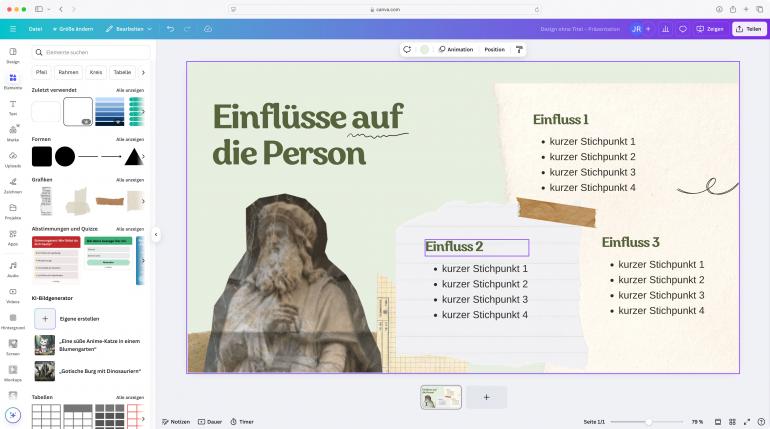
Canva.com hat 2024 die Affinity Suite mit Fotoeditor, Illustrationssoftware und Layoutprogramm übernommen. Canva.com ist eine Kreativplattform, die im Browser und als Desktop-App angeboten wird.
Erstellt werden kann fast alles: Präsentationen, Plakate, Grußkarte, Animationen und vieles mehr ... Dazu kommen Millionen Vorlagen, kreative Werkzeuge, Design-Elemente und das Ganze mit einfachster Bedienung.
Der Schritt, Affinity und Canva zu verbinden, ist konsequent: Die Verbindung aus KI-basierten Werkzeugen, Vorlagen, einfachster Bedienung und Profi-Tools könnte hier echten Mehrwert schaffen.
Adobe Photoshop Elements 2025
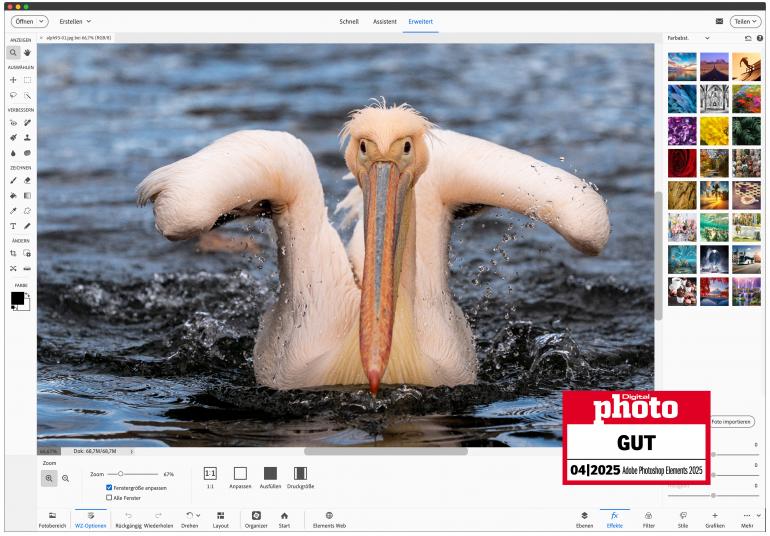
- Anbieter: Adobe
- Website: www.adobe.de
- Systemanforderung: Windows/Mac
- Preis (UVP): 98 Euro
Pro & Kontra
+ Foto-Organizer
+ viele Kreationsmöglichkeiten
+ geführte Projekte
- Auswahlwerkzeuge im Editor
- Bearbeitungswerkzeuge
- Bildimport
Gesamtwertung: GUT, 4/5 Sterne
Adobe Photoshop Elements ist in Organizer und Fotoeditor unterteilt. Die Möglichkeiten zur Bildsortierung sind zwar seit Jahren unverändert, aber nach wie vor praktisch und übersichtlich. Schade, dass Fotoimport, Datensicherung und die Verbindung zu mobilen Bildern mehr als hakelig ist.
Im Fotoeditor gibt es in der aktuellen Version einige neue Funktionen aus Photoshop CC: Das Entfernen-Werkzeug mit KI ist ebenso verfügbar wie schnelle Farbänderungen, Objekt-Entfernung und -Ergänzung sowie die Tiefenschärfe-Einstellung. Man vermisst aber die automatische Objektfreistellung – die Auswahlwerkzeuge in Elements sind nicht mehr zeitgemäß.
Die Benutzeroberfläche selbst ist auf das Wesentliche reduziert und die Anordnung der jeweiligen Werkzeugeinstellungen am unteren Bildschirmrand ist etwas unglücklich gelöst. Speziell für den Einstieg gibt es geführte Fotoprojekte für eigene Kreationen, das ist gut und übersichtlich gelöst.
Insgesamt wirkt Photoshop Elements 2025 ein wenig aus der Zeit gefallen – hier wird versucht, alles abzudecken. Vieles davon können Mitbewerber aber besser. Selbst die hauseigenen Online-Services von Adobe wie Adobe Express sind gerade im Bereich der Kreationen viel smarter unterwegs.
Photoshop Elements kostenlos testen
Cyberlink PhotoDirector 365
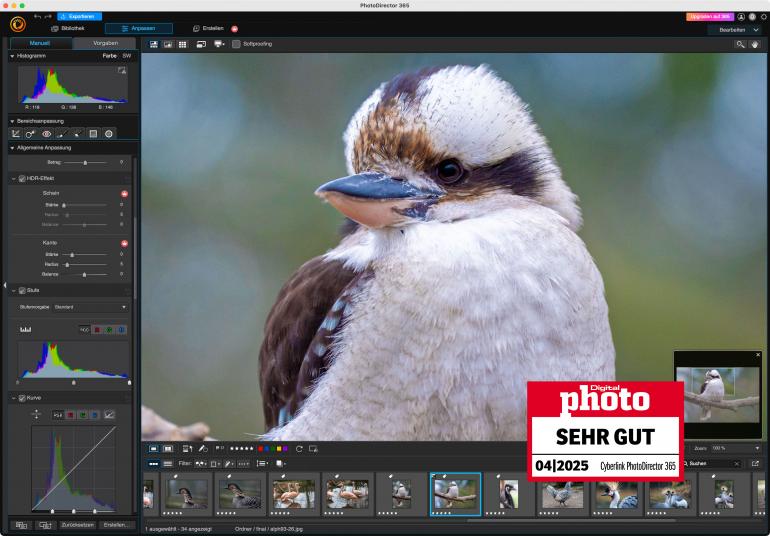
- Anbieter: Cyberlink
- Website: www.cyberlink.com
- Systemanforderung: Windows/Mac
- Preis (UVP): 60 Euro/Jahr
Pro & Kontra
+ viele Korrekturwerkzeuge
+ gute Fotoverwaltung
+ KI-Funktionalität
+ einfache Bedienung
- Credit-System für KI-Funktionen
- GenAI-Studio für Personenfotos
Gesamtwertung: SEHR GUT, 4,5/5 Sterne
Der Cyberlink PhotoDirector 365 setzt voll auf KI: Zur klassischen Bearbeitung muss man sich tatsächlich erst etwas durchkämpfen. Denn man landet zunächst immer im Bereich der generativen KI, umgeschaltet wird gut versteckt ganz rechts oben im Fenster.
Grundsätzlich: Die geführten Funktionen sind richtig gut, egal ob Elemente entfernen oder ergänzen, das klappt prima. Und auch die Kabelentfernung ist in der Regel vollautomatisch und macht Zäune und Hochspannungsleitungen unsichtbar. Die klassischen Bearbeitungswerkzeuge liefern gute Ergebnisse. Als einzige Software hier im Vergleich hat der PhotoDirector noch ein komplettes KI-Studio integriert:
Das GenAI-Studio bietet insbesondere für Personenfotos jede Menge Spielerei: Gesichtertausch, neue Outfits, Anime-Umwandlung oder auch die Erstellung von Bewerbungsfotos aus einem Smartphone-Bild – es macht Spaß, hier zu experimentieren – wenngleich die Ergebnisse hier nicht immer überzeugen können.
Bei den generativen Bildfunktionen wird zudem mit Credits abgerechnet; sind die aufgebraucht, muss man nachkaufen. Schön, dass man Fotoshows direkt in der Software erstellen kann. Insgesamt ist Cyberlink PhotoDirector 365 ein sehr gutes All-in-One-Programm und genügt auch gehobeneren Ansprüchen.
PhotoDirector 365 kostenlos testen
Künstliche Intelligenz ganz einfach nutzen
Im Test waren nicht alle KI-Funktionen von Cyberlink PhotoDirector überzeugend, gerade beim Anpassen von Personenfotos waren deutliche Qualitätsschwankungen zu beobachten. Was die Software aber definitiv richtig gut macht: Die einfache, zugängliche Bedienung dieser kreativen Werkzeuge.

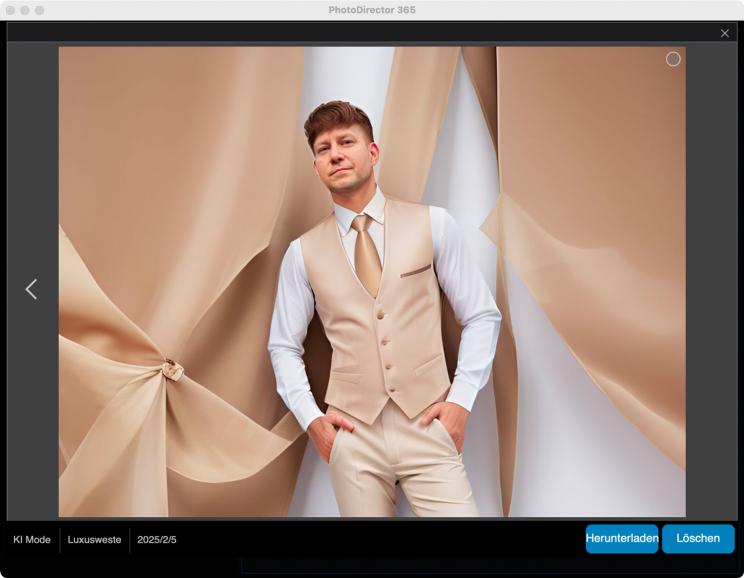
Bei der Bilderstellung gibt es beispielsweise einen einfachen Layouteditor. Dort legen Sie zunächst grob fest, wo welches Objekt (oder Person/Tier) in welcher Proportion zueinander platziert werden soll.
Einen Eingabeprompt gibt die Software ebenfalls schon vor, den können Sie aber noch nach Belieben anpassen. Und auf dieser Basis erstellte KI-Bilder sind dann auch thematisch erstaunlich treffsicher. Gerade für den Einstieg sind diese Werkzeuge daher ideal.
Pixelmator Pro 3.6
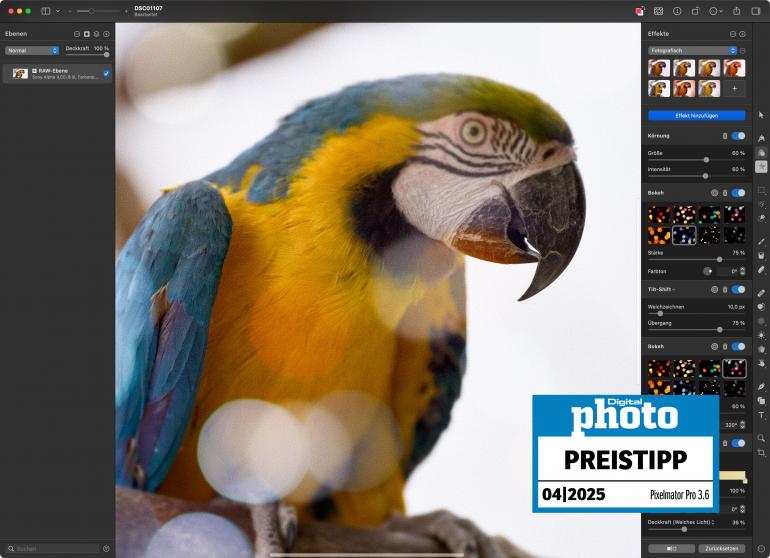
- Anbieter: Pixelmator
- Website: www.pixelmator.com
- Systemanforderung: Mac
- Preis (UVP): 59 Euro
Pro & Kontra
+ sehr gutes Bedienkonzept
+ umfangreiche Korrekturwerkzeuge
+ Effekte-Palette
+ Auswahl- und Entfernenwerkzeuge
- nur für macOS verfügbar
- keine Fotoverwaltung
Gesamtwertung: PREISTIPP, 4,5/5 Sterne
Pixelmator ist nur für macOS verfügbar und begeistert seit Jahren mit einer ausgesprochen hübschen Benutzeroberfläche. Wie Luminar Neo setzt Pixelmator auf einfache Bedienung und erledigt komplexe Aufgaben einfach per Schieberegler.
Allerdings, und das ist ein großer Unterschied, sind sämtliche „klassischen“ Bildbearbeitungswerkzeuge verfügbar und sowohl Auswahlwerkzeuge als auch Entfernen- und Hintergrund-Entfernungswerkzeug arbeiten intelligent für schnelle Ergebnisse. Da kommt echtes „Photoshop-Feeling“ auf.
Der Effekte-Bereich ist umfangreich und überzeugt mit einer großen Auswahl – es gefällt, dass alles bis ins Detail angepasst werden kann. Für kleinere Grafikarbeiten hat Pixelmator außerdem Vektor-Werkzeuge mit verschiedenen Formen und ein Textmodul integriert und der Wechsel zur Layoutsoftware kann entfallen. Auf eine Fotoverwaltung wurde bei Pixelmator komplett verzichtet, hier arbeitet man klassisch „Bild für Bild.“
Bildbearbeitungs-Platetten im Vergleich
Bei der grundlegenden Bildkorrektur ähnelt sich die Bearbeitungs-Palette stark. Der Vorteil: Ein Umstieg zu anderer Software ist damit ohne große Einarbeitungszeit machbar.

DigitalPHOTO-Fazit: Die beste Fotosoftwares 2025
Nie war Bildbearbeitung so vielseitig – und gleichzeitig so abhängig vom persönlichen Workflow wie heute. Unser Test zeigt klar: Die „beste“ Fotosoftware gibt es nicht, dafür aber die passende Lösung für fast jeden Anspruch.
Wer maximale Kontrolle und das umfassendste Profi-Werkzeug sucht, wird bei Adobe Photoshop CC fündig. Wer lieber intuitiv per Schieberegler arbeitet und moderne Korrekturen schnell umsetzen will, fährt mit Luminar Neo, Radiant Photo oder Pixelmator Pro hervorragend.
Für Puristen und manuelle Eingriffe bleiben Gimp und Affinity Photo solide – sie fühlen sich im KI-Zeitalter jedoch zunehmend wie Relikte an. Eines zeigt der Test ebenfalls: Künstliche Intelligenz ist längst keine Spielerei mehr, sondern fester Bestandteil moderner Bildbearbeitung.
Doch nicht überall sind die KI-Ergebnisse überzeugend – insbesondere Cyberlink PhotoDirector bietet zwar viele kreative Ansätze, doch echte Qualität braucht mehr als bloß Automatik. Am Ende zählt der Mix aus Bedienbarkeit, Funktionsumfang und Ergebnisqualität.
Und hier liefern alle Tools im Test gute bis sehr gute Leistungen. Ob klassischer Fotograf, kreativer Hobbyist oder effizienter Bildverwalter – mit der richtigen Software wird Bildbearbeitung zum Vergnügen statt zur Geduldsprobe.

